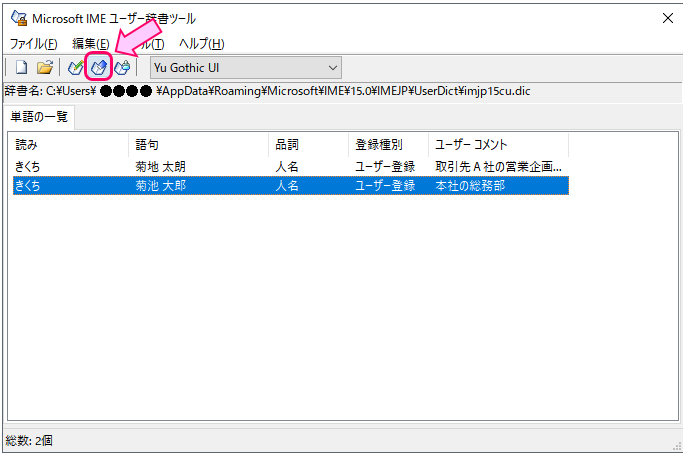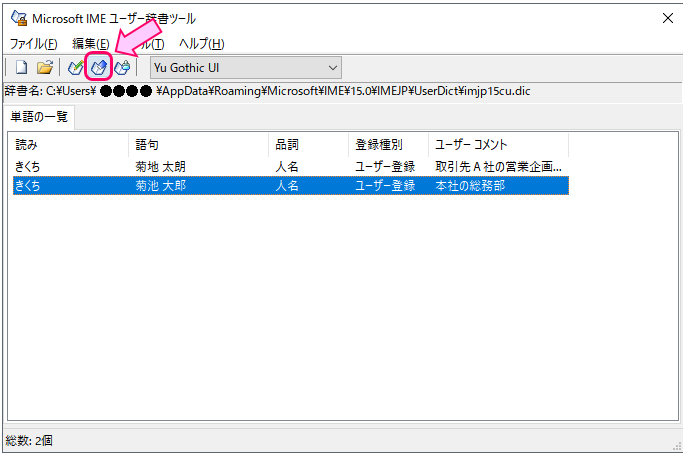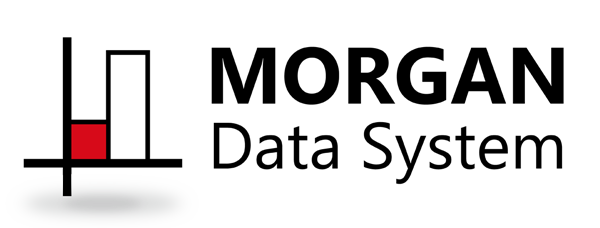単語登録しよう!日本語入力アプリの機能を使いこなす

単語登録で入力速度を上げる

専門用語が長くて入力に時間がかかっちゃう
どうにか時短できないかな…



それなら「単語登録」してみてはどうでしょう?
キータッチの回数が減らせるから入力が早くなりますよ
日本語入力アプリには『単語登録』という機能があります。
特定の単語を登録しておくことで、少ない入力数で長い単語や言葉を変換候補に出すことができます。
長めの地名や建物名を略称で登録しておけば入力の時間を短縮することができます。
STEP
言語バーの入力モードを右クリックし、オプションから『単語の追加』をクリックします。
入力モードは特に設定を変更していなければタスクバー右下に『あ』や『A』などで表示されています。
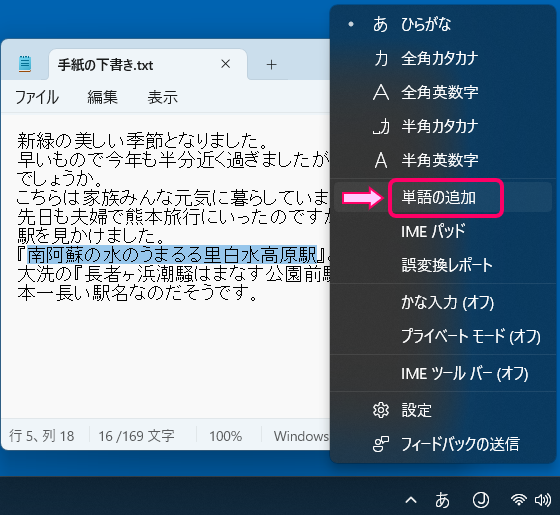
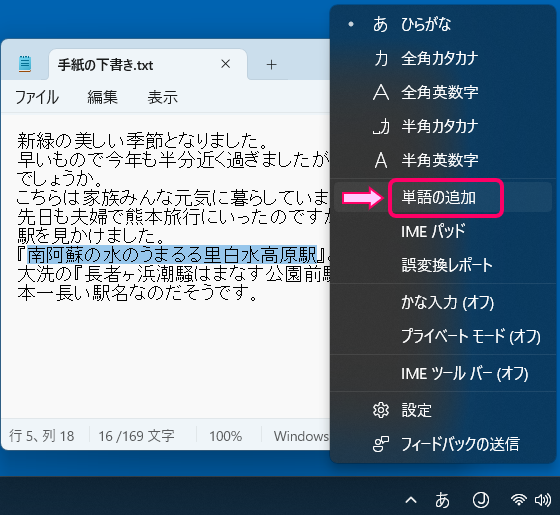
STEP
ダイアログが表示されるので、登録する単語を入力して『登録』ボタンをクリックします。
『単語』のテキストボックスに変換候補に出す言葉、
『よみ』のテキストボックスに入力する時の単語をひらがなで登録します。
ちなみに、品詞は初期表示の『名詞』でも問題ないです。
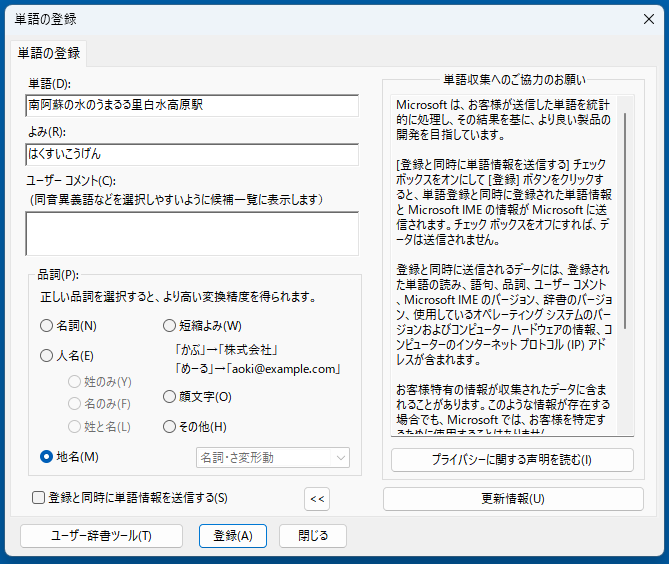
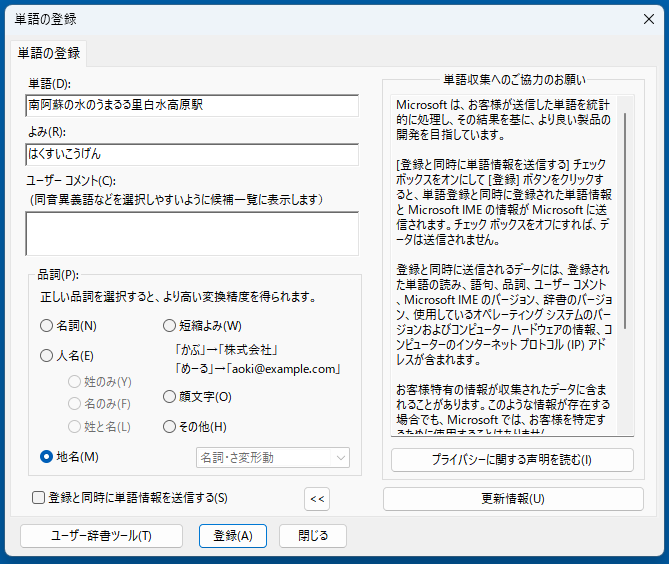
STEP
登録した単語を入力する時に変換候補に表示されるようになりました。
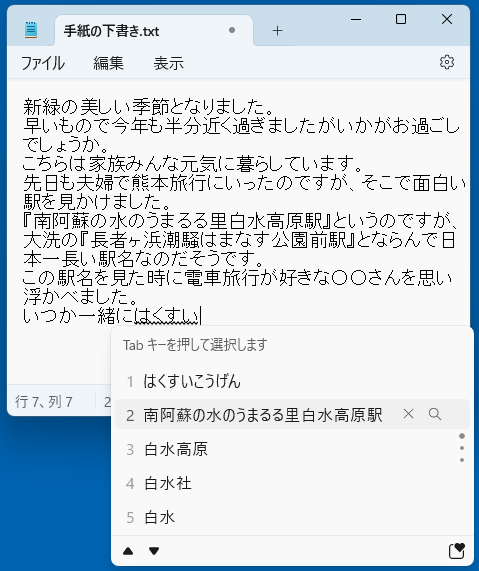
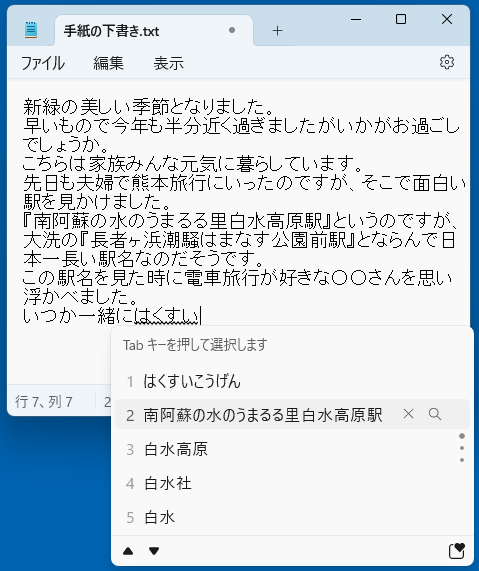



単語に限らず「いつもお世話になっております。」といった
よく使う挨拶などを『いつ』のような短い読みで登録するのも
効率的ですよ。



ちなみに、Windows標準の『 Microsoft IME 』では
一度に登録できる文字数は60文字までです。
まぎらわしい単語はユーザーコメントでミスを減らす
まぎらわしい業界用語や、似たような名前の人がいる場合も単語登録しておけば入力ミスを減らせます。
例えば、取引先に『菊地太朗』さん、自社に『菊池大郎』という方がいたとします。
ユーザーコメントに所属などの情報を登録しておけば、変換した時にユーザー辞書にコメントが表示されます。
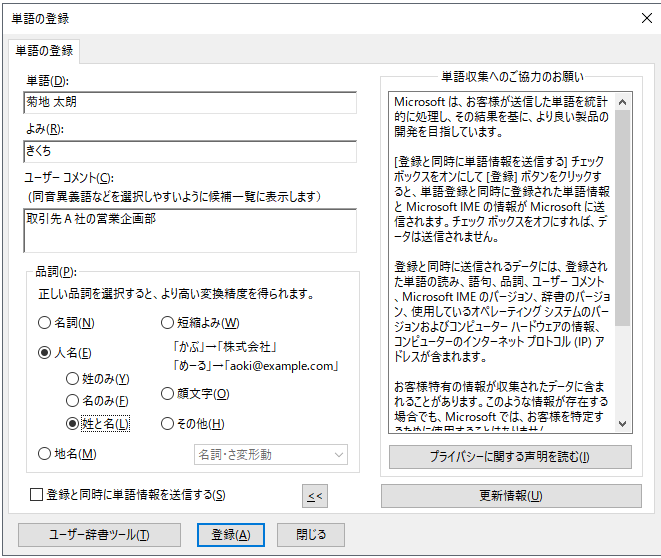
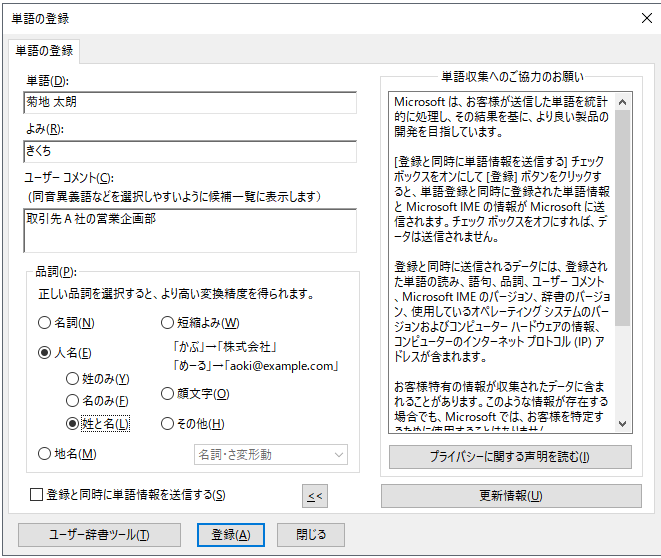
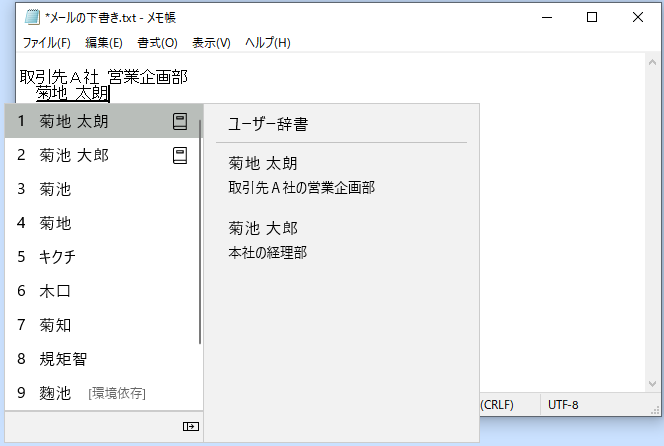
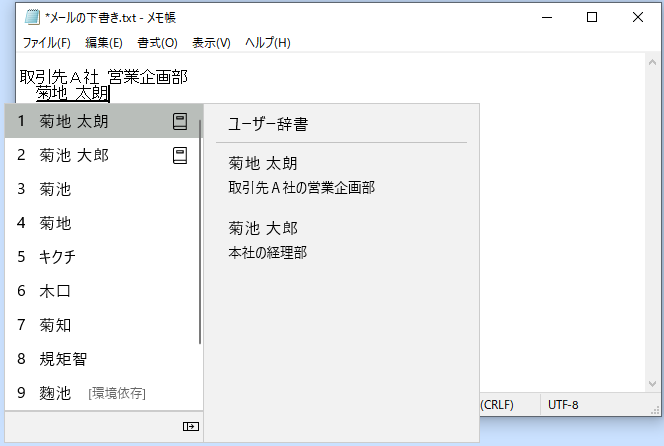
登録した単語の変更方法
単語のコメント等を変更したい場合は下記の手順になります。
STEP
単語の登録ダイアログの『ユーザー辞書ツール』をクリックします。
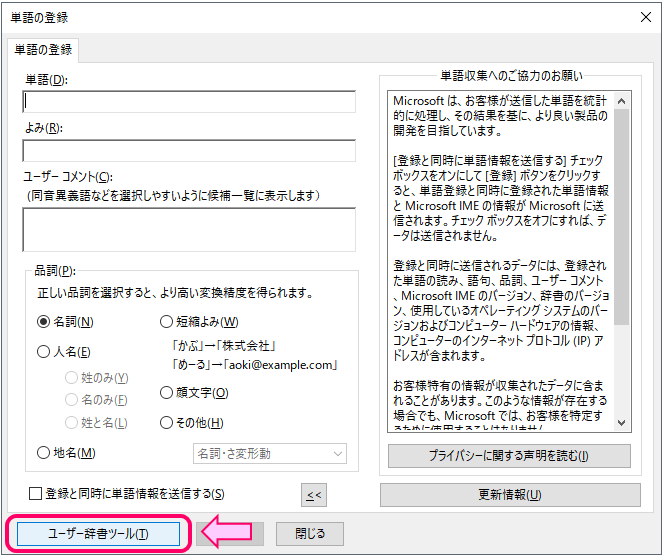
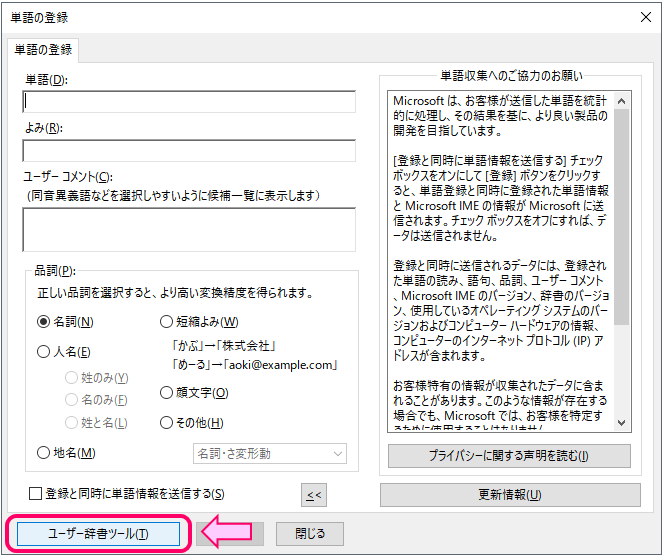
STEP
変更したい単語を選択してツールバーの『変更』をクリックします。
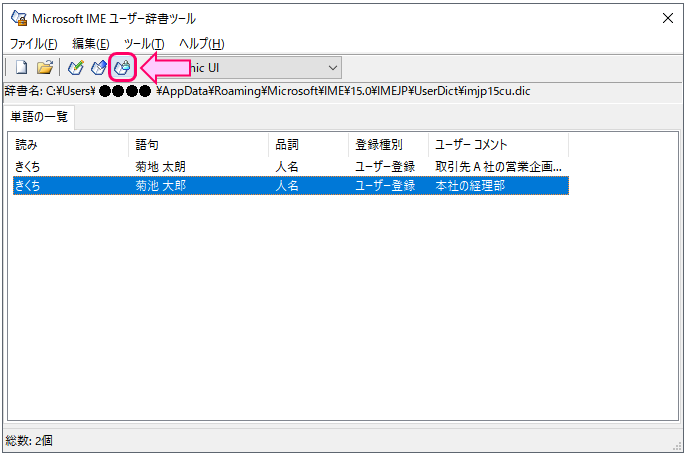
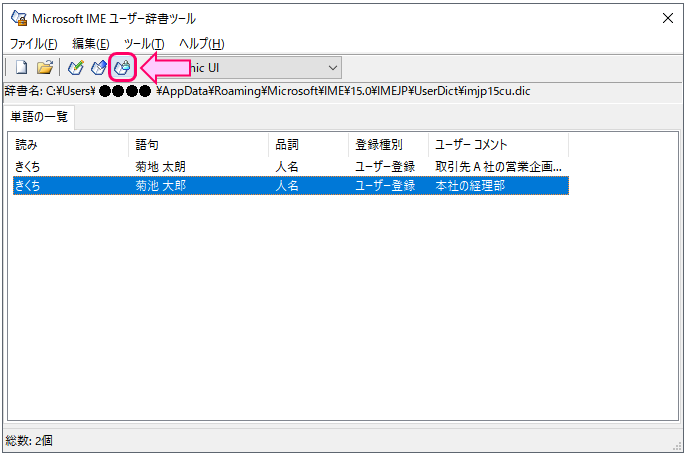
STEP
単語の変更のダイアログが表示されるので、内容を変更して『登録』ボタンをクリックします。
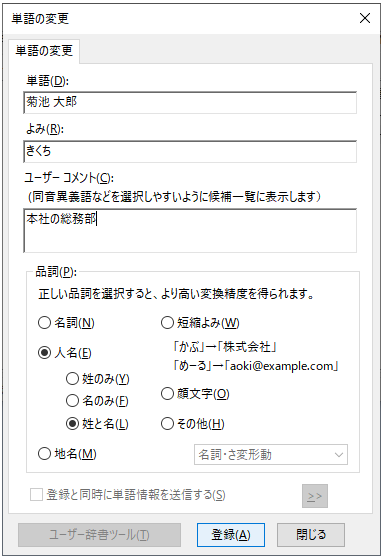
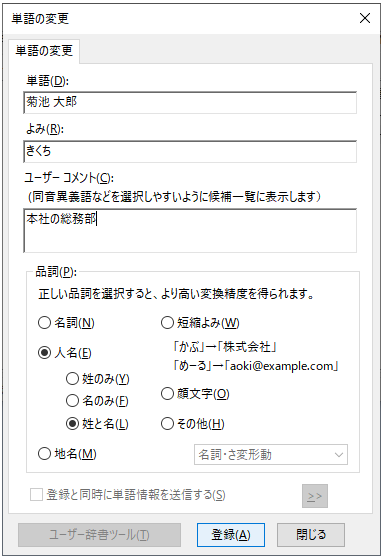
登録した単語の削除方法
登録した単語を削除する場合は、変更と途中まで同じ手順です。
『ユーザー辞書ツール』を開き、単語を選択して『削除』をクリックします。